Utilice este procedimiento a fin de especificar la norma de capa y el estilo de clave de capa para determinar las capas donde se sitúan los objetos de un dibujo.
Es posible especificar el estilo de clave de capa que va a utilizarse en el dibujo actual. También puede especificar una norma de capa y un estilo de clave de capa para que se importen al configurar un nuevo dibujo.
Hay una serie de normas de capas y estilos de clave de capa en AecLayerStd.dwg, ubicado en C:\ProgramData\Autodesk\ACA <version>\esp\Layers.
AecLayerStd.dwg (ubicado en la carpeta Layers mencionada anteriormente) se carga automáticamente de forma predeterminada. Este archivo contiene normas de capa y estilos de clave de capa.
- Opte por alguna de las posibilidades siguientes:
- Seleccione la



 .
. 
- Pulse


 y seleccione la ficha Capa.
y seleccione la ficha Capa.
- Seleccione la
-
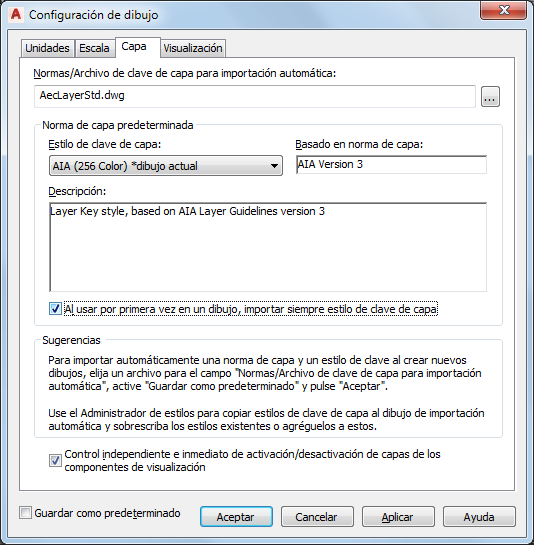
Especificación de las opciones predeterminadas de capa para el dibujo actual
- En Normas/Archivo de clave de capa para importación automática, especifique el nombre del dibujo de normas de capa (DWG o DWT) que desee usar.
Puede pulsar
 para ir a un archivo.
para ir a un archivo. - En Norma de capa predeterminada, seleccione el estilo de clave de capa que desea utilizar en el dibujo.
- Para volver a importar el estilo de clave de capa desde la norma de capa que especificó al inicio de cada sesión de dibujo, seleccione Al usar por primera vez en un dibujo, importar siempre estilo de clave de capa.
La selección de esta opción permite comprobar el dibujo actual para ver si el estilo de clave de capa seleccionado existe. Si existe, la fecha y la hora almacenadas en el estilo se comprueban y comparan con el archivo externo. Si el dibujo con estilo de clave de capa externo es más reciente, reimporta el estilo de clave y la norma de capa. Esta acción se realiza cada vez que se abre el archivo de dibujo; por consiguiente, para forzar una reimportación del estilo de clave de capa, se debe cerrar y abrir el dibujo.
- Defina la activación/desactivación de los componentes secundarios dentro de un objeto.
Puede colocar varios componentes de un objeto AEC en diferentes capas. Esto se logra mediante las propiedades de visualización del objeto. Por ejemplo, el estilo de clave de capa activo podría colocar un muro en la capa llamada A-Wall, mientras que las definiciones de material del muro podrían colocar sus contornos internos en la capa llamada A-Wall-Comp. Si se desactiva la capa Muro-A, normalmente no se verá el muro (incluidos sus contornos internos), aunque sus componentes se hayan asignado a una capa distinta. La activación del parámetro Control independiente e inmediato de activación/desactivación de capas de los componentes de visualización permitirá que permanezcan visibles los componentes de contornos internos de A-Wall-Comp, aunque la capa del objeto principal (en este caso, A-Wall) esté desactivada. Esta configuración resulta útil en algunas representaciones de planos.
Nota: Al inutilizar la capa del objeto principal (en este caso, A-Wall) el objeto completo y sus subcomponentes serán invisibles al margen de la configuración de este parámetro. Este parámetro se aplica únicamente al estado de capa Desactivada.Si desea... Entonces... desactivar los componentes de objetos secundarios en las diferentes capas cuando la capa del componente principal esté desactivada desactive Control de visualización de componentes de capa inmediato e independiente. activar y desactivar los componentes de objetos secundarios independientemente de la configuración de la capa de los componentes del objeto primario seleccione Control de visualización de componentes de capa inmediato e independiente. - Atención: Si selecciona Guardar como predeterminado, el estilo de clave de capa que seleccione es el predeterminado para todos los dibujos nuevos que cree sin plantillas o con plantillas que no tengan asignadas diferentes normas de clave de capa predeterminadas.Guarde los parámetros de capa.
Si desea... Entonces… guardar la configuración de capas como predeterminada para todos los dibujos que cree sin plantillas o con plantillas que no contengan información de configuración de dibujo seleccione Guardar como predeterminado y pulse Aceptar. Los parámetros de las fichas Unidades y Escala también se guardan como parámetros predeterminados. guardar los parámetros de capa sólo para el dibujo actual desmarque Guardar como predeterminado, pulse Aplicar y luego pulse Aceptar. Si también ha cambiado las unidades de dibujo, recibirá solicitud para especificar si los objetos existentes en el dibujo actual han de escalarse con las nuevas unidades.